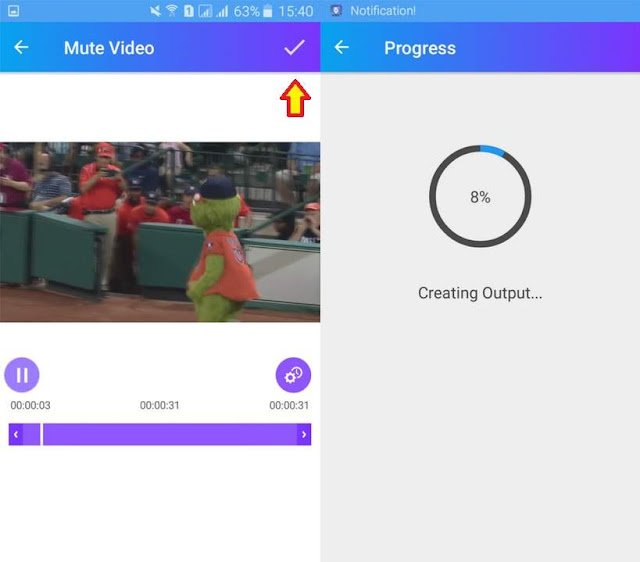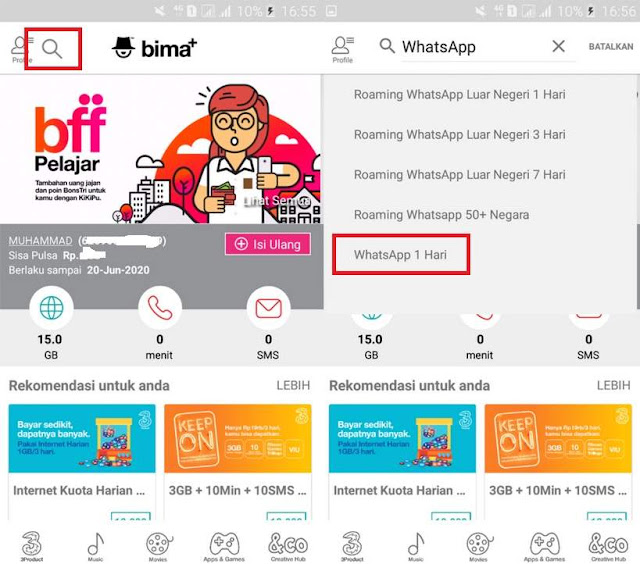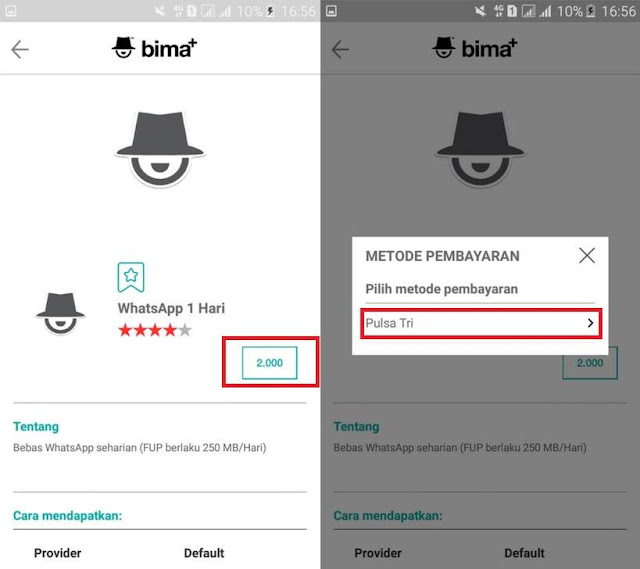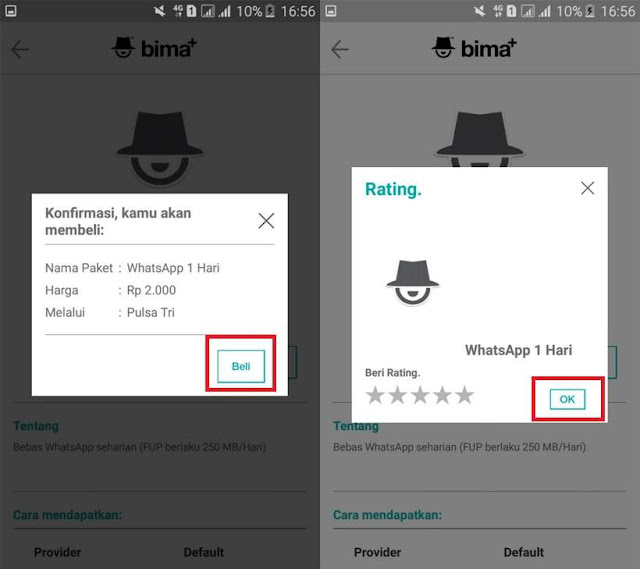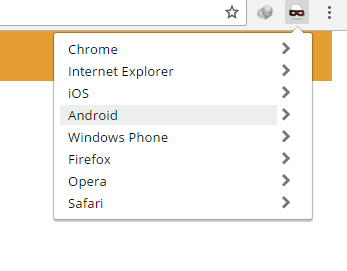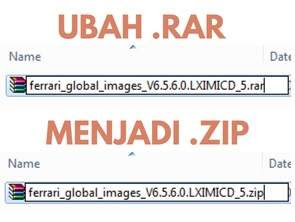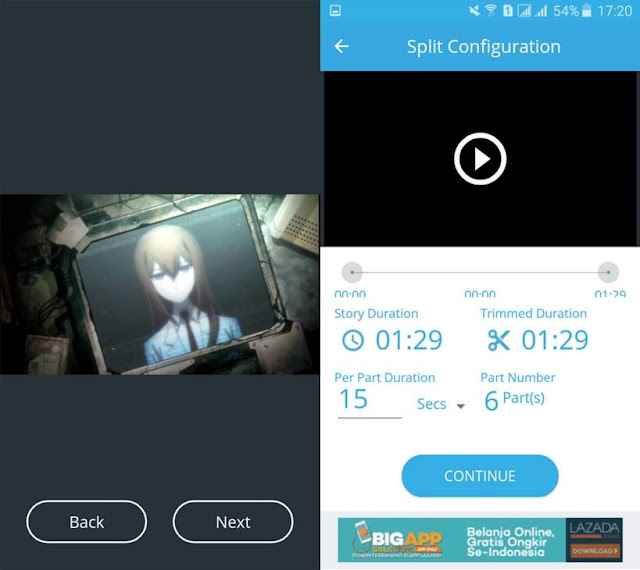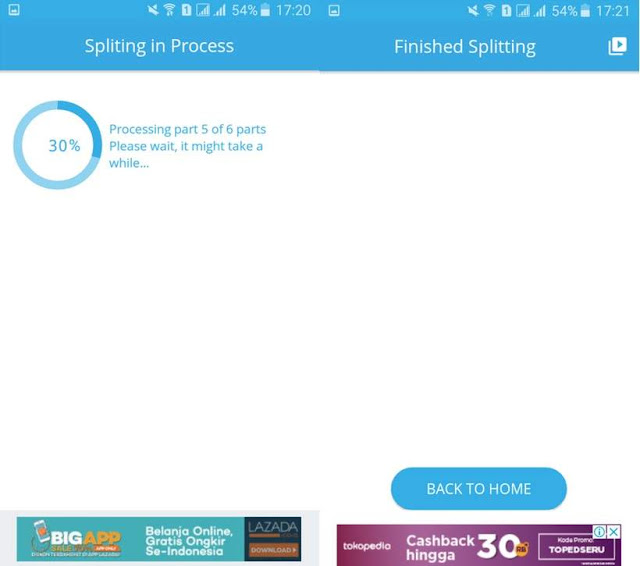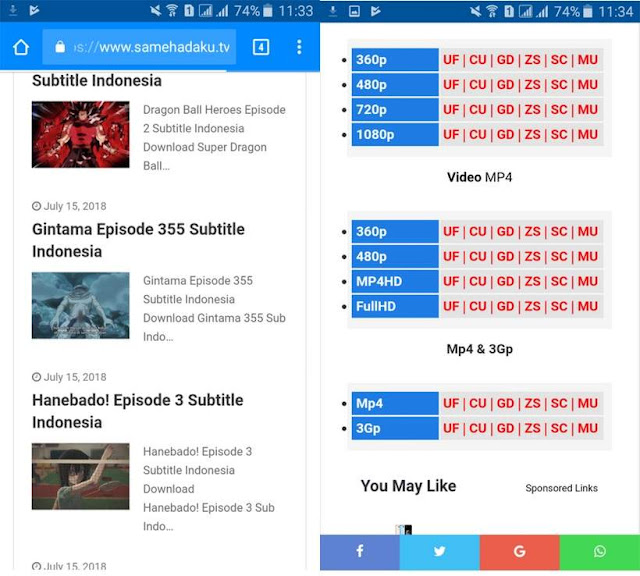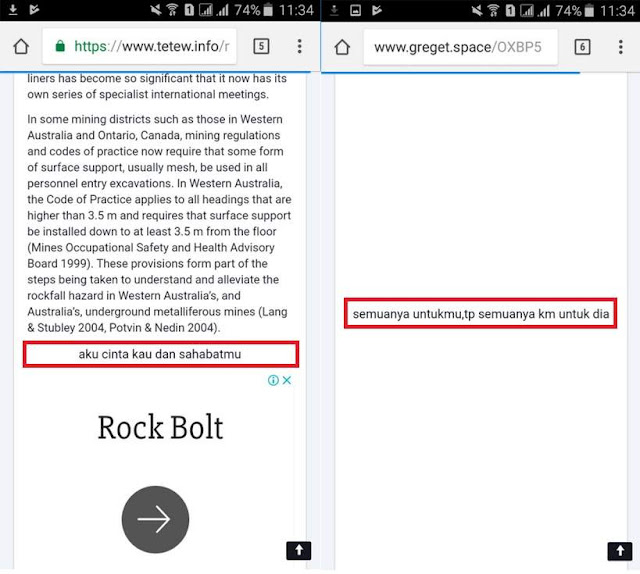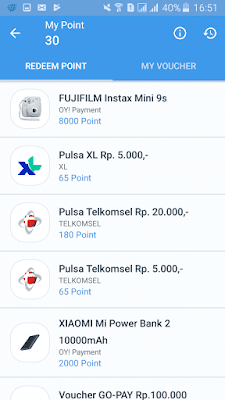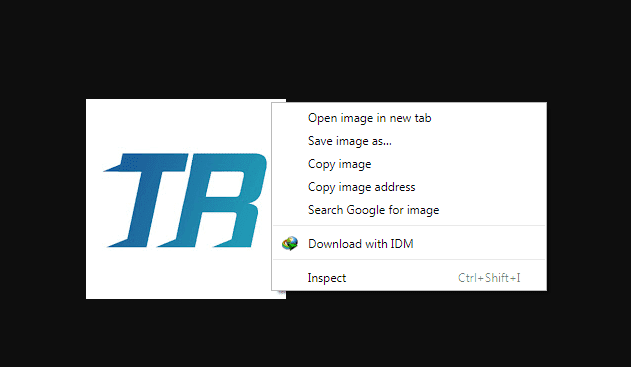Cara Backup dan Restore File Game Origin Dengan Mudah
Cara Backup dan Restore File Game di Origin Terbaru - Origin adalah sebuah platform distribusi game digital yang dimiliki oleh Electronic Arts / EA. Anda bisa menemukan game yang diproduksi oleh EA yang tidak tersedia di Steam melalui Origin, seperti game Battlefield, FIFA, Need for Speed, The SIMS, A Way Out dan masih banyak lagi game lainnya.
Game seperti Battlefield di Origin tentu tidak memiliki ukuran file yang kecil, game-game dengan kelas AAA tersebut khususnya untuk Battlefield 1 memiliki ukuran hingga berpuluh-puluh giga.
Membackup file dari game yang memiliki ukuran file yang besar adalah langkah yang cerdas, pasalnya kita tidak perlu lagi mengunduh ulang dan menunggu waktu seharian untuk menunggu download selesai.
Namun, tidak seperti Steam yang telah memiliki fitur Backup dan Restore game, Origin tidak memiliki fitur tersebut. Untuk membackup sebuah file dari game, Anda harus melakukannya secara manual tanpa bantuan fitur Backup dan Restore game.
Oleh karena itu, pada kesempatan kali ini, saya akan membagikan tutorial membackup dan merestore file game origin dengan mudah. Berikut adalah tutorialnya.
Cara Backup File Game Origin
- Pertama, saat akan menginstall game, Anda akan ditanyai dimana Anda akan menyimpan folder Game tersebut. Dan pastikan Anda mengingat dimana Anda menyimpan folder game tersebut untuk dibackup. Namun , secara default Anda bisa menemukan file game yang telah di install di Origin pada C:\Program Files\Origin Games. Bila tidak ada disana, silahkan cari folder game tersebut dengan klik kanan pada icon game tersebut di desktop, kemudian pilih opsi Open file location.
- Selanjutnya, bila folder game telah ditemukan dan masih tersimpan di drive C:\ pindahkan / copy folder game tersebut ke drive lain seperti drive E:\ atau D:\, agar file aman tersimpan di hardisk.
- Bila Anda telah berhasil memindahkan folder game dari drive C:\ ke drive lain, itu artinya Anda telah berhasil membackup file game Origin Anda.
Cara Restore File Game di Origin
- Untuk merestore game di Origin sendiri ini sedikit tricky, langkah pertama yang Anda harus lakukan ialah dengan mendownload game yang ingin di restore kembali di Origin, pastikan Anda mengingat dimana folder direktori game tersebut diletakan.
- Saat beberapa file telah terdownload (sekitar 0,1% atau lebih file tersebut terdownload), kemudian pause download.
- Selanjutnya masuk ke folder direktori game yang sedang didownload di Origin tadi.
- Lalu hapus folder game tersebut, dan gantikan folder tersebut atau paste dengan folder game yang telah di backup (pastikan memiliki folder name yang sama).
- Kemudian masuk kembali ke Origin Client, setelah itu klik resume download.
- Tunggu proses verifikasi file selesai.
Apabila setelah melakukan cara restore diatas Anda masih tetap mendownload, biarkan saja apabila ukuran file tersebut lebih kecil dari ukuran saat pertama kali Anda mendownload, mungkin itu hanya sedang menambah update baru dari game tersebut saja.
Mudah bukan? walaupun Origin tidak menyediakan opsi atau fitur untuk backup dan restore file, namun sebenarnya caranya sangatlah simpel dan mudah, walaupun untuk melakukan restore sedikit tricky.
Begitulah Cara Backup dan Restore File Game Origin Dengan Mudah, semoga bermanfaat. Apabila Anda masih kesulitan dengan tutorial diatas, silahkan komentar dimana letak kesulitannya dibawah ini.
Label: Komputer, Tips dan Trik